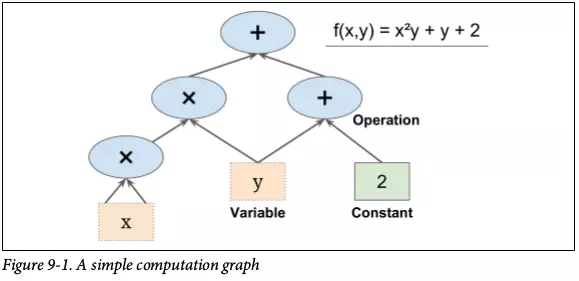Soạn thảo tài liệu bằng LaTeX
Vietnamese
(Nguồn: http://sis.uet.vnu.edu.vn/node/40 - Trần Xuân Tú)
LaTeX là một công cụ soạn thảo tài liệu miễn phí. Mặc dù không phải là công cụ soạn thảo kiểu WYSIWYG như Word của Microsoft Office nhưng cũng khá mạnh và thân thiện. Mỗi công cụ đều có những ưu và khuyết điểm riêng của nó, LaTeX cũng vậy.
Sơ lược về LaTeX
LaTeX là một gói các tập lệnh cho phép tác giả có thể soạn thảo và in ấn tài liệu của mình với chất lượng bản in cao nhờ việc thống nhất cách trình bày từ trước. LaTeX được thiết kế bởi Leslie Lamport dựa trên việc sử dụng công cụ định dạng của TeX (một chương trình được thiết kế bởi Donald E. Knuth - tác giả của cuốn sách “The Art of Programming”). Ngày nay, LaTeX được duy trì và phát triển bởi một nhóm những người yêu thích và nghiên cứu về TeX, một trong số đó là Frank Mittlebach.
Những điểm mạch và yếu của LaTeX
Khi đánh giá một sản phẩm người ta thường xét những điểm mạch và điểm yếu của sản phẩm đó và đem so sánh với các sản phẩm có cùng mục đích ứng dụng hiện có. Cũng vậy, khi nói đến LaTeX thì người ta thường đem nó ra so sánh nó với các phần mềm soạn thảo kiểu WYSIWYG (như Word chẳng hạn). Những người đã quen dùng Word sẽ đem ra những lý lẽ riêng để nâng tầm cái công cụ yếu thích của mình và những người ưa dùng LaTeX cũng vậy. Thực ra thì LaTeX có những điểm mạch sau đây:
- LaTeX có sẵn các mô hình trình bày bản in chuyên nghiệp. Điều này giúp cho người soạn thảo tài liệu dễ dàng tạo ra các bản in chuyên nghiệp và đẹp mắt.
- LaTeX hỗ trợ tối đa việc soạn thảo các công thức toán học, kỹ thuật.
- Người sử dụng chỉ cần học một số lệnh dễ nhớ để xác định cấu trúc lôgíc của tài liệu và gần như không phải suy nghĩ nhiều đến việc trình bày bản in. Việc trình bày bản in được thực hiện một cách tự động bởi công cụ sắp chữ TeX.
- Tạo các cấu trúc phức tạp như chú thích, tham chiếu, biểu bảng, mục lục,… một cách dễ dàng.
- Có thể sử dụng các gói công cụ bổ sung miễn phí mà LaTeX không hỗ trợ một cách trực tiếp. Ví dụ: các gói hỗ trợ đưa hình ảnh PostScript hay các gói hỗ trợ việc lập danh mục sách tham khảo.
- LaTeX khuyến khích người soạn thảo viết những tài liệu có cấu trúc rõ ràng.
- TeX là công cụ miễn phí và có thể chạy trên hầu hết các hệ thống phần cứng và hệ điều hành khác nhau.
Bên cạnh những điểm mạnh trên thì LaTeX cũng có một số điểm yếu như:
- Người soạn thảo phải học cách soạn thảo dựa trên các dòng lệnh. Việc ghi nhớ đối với những người mới bắt đầu là khó khăn.
- Việc thiết kế một kiểu trình bày mới khá vất vả và mất nhiều thời gian.
- Biên soạn các tài liệu không có cấu trúc, hoặc cấu trúc lộn xộn,… rất khó khăn.
- Bạn không thể hình dung ra hình dáng của tài liệu trước khi dịch.
TeX dùng cho Hệ điều hành Windows
Có nhiều chuẩn TeX khác nhau dùng cho Hệ điều hành Windows nhưng theo mình thì MIKTEX là chuẩn TeX khá tương thích với nhiều chương trình soạn thảo trong Windows. Miktex hiện có phiên bản 2.7 (phiên bản 2.8 đang trong quá trình xây dựng). Các bạn có thể download phiên bản mới nhất tại đây. Với những người dùng thông thường thì chỉ cần cài bản basic (khoảng 82 MBytes) là ổn. Bản basic này đáp ứng hầu hết các yêu cầu soạn thảo văn bản, tài liệu kỹ thuật,. Việc cài đặt bản đầy đủ chỉ nên thực hiện khi thực sự cần thiết nhằm tiết kiệm không gian bộ nhớ của bạn. Với lại, khi dùng bản basic bạn cũng có thể download bổ sung các gói tiện ích khác nếu cần.
Shell hay các đầu cuối GUI dùng cho TeX
TeXnic Center — Khuyên dùng (đã có phiên bản hỗ trợ UTF-8).
WinShell — Dùng được với Unicode (hỗ trợ UTF-8, gõ tiếng Việt bằng Unikey)
LaTeX Editor (LEd) — Khuyên dùng.
Winedt — Chưa thử.
TeXShell — Chưa thử.
Bắt đầu soạn thảo LaTeX với một ví dụ đơn giản
LaTeX sử dụng ngôn ngữ đánh dấu văn bản để mô tả cấu trúc và sự biểu diễn của tài liệu. Công việc mà LaTeX thực hiện đó là chuyển đổi nguồn văn bản dạng text kết hợp với các thẻ đánh dấu để tạo ra một tài liệu có chất lượng cao.
Để làm quen với việc soạn thảo tài liệu bằng LaTeX, chúng ta bắt đầu từ một đoạn mã ngắn gọn với một vài dữ liệu đầu ra, tương tự như khi chúng ta làm quen với các ngôn ngữ lập trình bắt đầu từ chương trình “Hello World !”. Ví dụ, chúng ta bắt đầu với đoạn mã sau:
% Xin_chao.tex - Vi du dau tien ve Latex !
\documentclass{article}
\begin{document} Xin chao cac ban! Day la chi la mot ban thu.
\end{document}
Tài liệu hướng dẫn soạn thảo với LaTeX
http://www.tug.org/tex-archive/info/lshort/vietnamese/ — Tài liệu hướng dẫn về LaTeX bằng Tiếng Việt - do Nguyễn Tân Khoa dịch.
http://www.comp.leeds.ac.uk/andyr/misc/latex/index.html — Tutorial ngắn gọn về LaTeX. Một số liên kết có liên quan đến LaTeX
http://www.latex-project.org/ — Website của dự án phát triển LaTeX.
http://www.tug.org/ — Website của TeX Users Group.
http://en.wikibooks.org/wiki/LaTeX — Wikibook về LaTex (khuyên dùng)
LaTeX 5 – Soạn thảo toán học trong LaTeX
http://www.hostmath.com - soạn thảo nhanh công thức
https://ctan.org/pkg/amslatex - Mathematical enhancements for LATEX
Youtube- Equations from MS Word to LaTeX Using MathType Software
TEXample.net - TikZ and PGF examples
Youtube- Convert Mathtype to Latex
Ký hiệu trong AMSLATEX có trong VieTeX
Viết luận văn bằng LaTeX
Soạn slides bằng Beamer
http://www.hostmath.com - soạn thảo nhanh công thức
https://ctan.org/pkg/amslatex - Mathematical enhancements for LATEX
Youtube- Equations from MS Word to LaTeX Using MathType Software
TEXample.net - TikZ and PGF examples
Youtube- Convert Mathtype to Latex
Ký hiệu trong AMSLATEX có trong VieTeX
Viết luận văn bằng LaTeX
Soạn slides bằng Beamer